Melanjutkan tulisan kemarin, kita telah mengkonfirgurasi mikrotik sebagai DHCP Server kini windows akan berpihak sebagai client yang akan menerima ip dinamyc yang diberikan oleh mikrotik. Melakukan konfirgurasi DHCP Client di windows tidak terlalu sulit, hanya melakukan beberapa klik maka anda sudah dapat menerapkan DHCP Client pada windows.
DHCP Client merupakan mesin klien yang menjalankan perangkat lunak klien DHCP yang memungkinkan mereka untuk dapat berkomunikasi dengan DHCP Server. Sebagian besar sistem operasi klien jaringan (Windows NT Workstation, Windows 2000 Professional, Windows XP, Windows Vista, atau GNU/Linux) memiliki perangkat lunak seperti ini. (Wikipedia)
Langkah - langkah konfitgurasi DHCP Client di windows 7 :
1. Pertama, masuk ke menu Control Panel pada komputer anda, lalu pilih "Network And Internet"
2. Kemudian pilih "Network And Sharing Center" seperti pada gambar di bawah ini
3. Pilih "Change Adapter Setting" untuk melihat interface yang tersedia pada komputer anda.
4. Pada interface yang terhubung ke mikrotik, klik kanan kemudian pilih propertis, muncul gambar seperti di bawah ini. Pilih "Internet Protocol Version 4 (TCP/IPv4)
5. Pilih "Obtain an IP address automatically" ini artinya komputer akan mendapatkan ip address secara otomatis, yang di berikan oleh server yaitu DHCP Server dari router mikrotik. "Obtain DNS server address automatically" artinya komputer akan mendapatkan DNS server yang diberikan oleh router mikrotik.
6. Selanjutnya untuk melihat apakah konfirgurasi DHCP anda telah berhasil, Klik kanan pada interface yang telah di aktifkan DHCP Client, pilih "Status" ==> "Details" maka akan terlihat ip address yang telah anda buat pada router mikrotik.
Sampai tahapan ini, konfirgurasi telah selesai, sampai ketemu lagi di tulisan saya berikut nya. salam TKJ Indonesia!
DHCP Client merupakan mesin klien yang menjalankan perangkat lunak klien DHCP yang memungkinkan mereka untuk dapat berkomunikasi dengan DHCP Server. Sebagian besar sistem operasi klien jaringan (Windows NT Workstation, Windows 2000 Professional, Windows XP, Windows Vista, atau GNU/Linux) memiliki perangkat lunak seperti ini. (Wikipedia)
Langkah - langkah konfitgurasi DHCP Client di windows 7 :
1. Pertama, masuk ke menu Control Panel pada komputer anda, lalu pilih "Network And Internet"
4. Pada interface yang terhubung ke mikrotik, klik kanan kemudian pilih propertis, muncul gambar seperti di bawah ini. Pilih "Internet Protocol Version 4 (TCP/IPv4)
5. Pilih "Obtain an IP address automatically" ini artinya komputer akan mendapatkan ip address secara otomatis, yang di berikan oleh server yaitu DHCP Server dari router mikrotik. "Obtain DNS server address automatically" artinya komputer akan mendapatkan DNS server yang diberikan oleh router mikrotik.
6. Selanjutnya untuk melihat apakah konfirgurasi DHCP anda telah berhasil, Klik kanan pada interface yang telah di aktifkan DHCP Client, pilih "Status" ==> "Details" maka akan terlihat ip address yang telah anda buat pada router mikrotik.
Sampai tahapan ini, konfirgurasi telah selesai, sampai ketemu lagi di tulisan saya berikut nya. salam TKJ Indonesia!


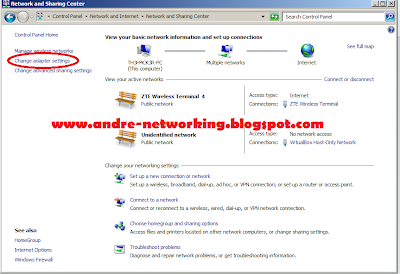



Tulis komentar anda... Conversion Conversion Emoticon Emoticon